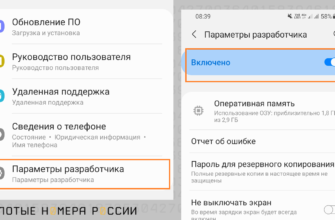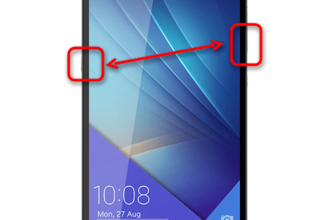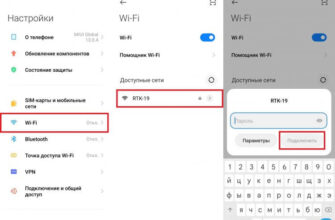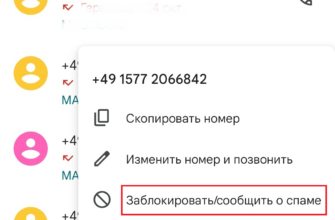Если на вашем телефоне Samsung произошла ошибка с проверкой подлинности Wi-Fi, вы можете исправить ее с помощью нескольких простых шагов. Сброс настроек сети, перезагрузка роутера, изменение типа шифрования и проверка правильности введенных данных — все это поможет решить данную проблему.
Во-первых, попробуйте сбросить настройки сети на телефоне. Для этого перейдите в «Настройки», выберите «Общие управление» и зайдите в раздел «Сеть». Там найдите и нажмите на «Сброс настроек сети». После этого снова подключитесь к Wi-Fi и проверьте, исправилась ли проблема.
Если проблема с проверкой подлинности Wi-Fi все еще осталась, попробуйте перезагрузить маршрутизатор. Выключите его на несколько секунд, а затем снова включите. После перезагрузки роутера попробуйте подключиться к Wi-Fi на телефоне.
Если перезагрузка роутера не помогла, попробуйте изменить тип шифрования Wi-Fi. Для этого зайдите в настройки роутера веб-интерфейса (обычно он доступен по адресу 192.168.1.1 или 192.168.0.1). Войдите в раздел «Безопасность» или «Настройки Wi-Fi» и найдите опцию «Тип шифрования». Убедитесь, что выбран шифр WPA2-AES — это наиболее безопасный уровень аутентификации. Если там указан другой шифр, измените его и сохраните настройки. Затем попробуйте снова подключиться к Wi-Fi.
Возможно, проблема с проверкой подлинности Wi-Fi на вашем телефоне Samsung связана с неправильно набранными учетными данными. Убедитесь, что вы правильно вводите пароль и название Wi-Fi сети (SSID). Возможно, вам придется снова ввести учетные данные, чтобы подключиться к Wi-Fi.
В случае, если все вышеперечисленные шаги не помогли, попробуйте найти решение проблемы на официальном сайте производителя вашего роутера (например, D-Link, ASUS, Zyxel и т. д.). Там вы сможете найти инструкции по устранению неисправностей, связанных с аутентификацией Wi-Fi.
В итоге, позаботившись о правильной настройке и проверке подлинности Wi-Fi на вашем телефоне Samsung, вы сможете без проблем подключаться к беспроводной сети и наслаждаться ее удобством и скоростью.
- Решение проблемы с проверкой подлинности Wi-Fi на Samsung
- 1. Проверьте настройки Wi-Fi
- 2. Перезагрузите роутер и устройство Samsung
- 3. Измените параметры аутентификации Wi-Fi
- 4. Переподключение к Wi-Fi сети
- Подробная инструкция по исправлению проблемы с проверкой подлинности Wi-Fi на Samsung
- Неправильно выставленная дата на устройстве Android
- Как исправить неправильно выставленную дату на устройстве Android
- Шаг 1: Проверьте дату и время
- Шаг 2: Измените параметры работы сети Wi-Fi
- Шаг 3: Удалите и добавьте сеть Wi-Fi
- Подробная инструкция по изменению даты на устройстве Android
- Видео:
- Что делать если телефон подключён к Wi-Fi но интернета нет?
Решение проблемы с проверкой подлинности Wi-Fi на Samsung
Проблема с проверкой подлинности Wi-Fi на Samsung может возникнуть по разным причинам, включая неправильные настройки, ошибки в системе или неисправности сетевых адаптеров. Для устранения этой проблемы существует несколько решений, которые мы рассмотрим ниже.
1. Проверьте настройки Wi-Fi
Сначала убедитесь, что вы правильно настроили Wi-Fi на вашем Samsung. Проверьте, подключено ли ваше устройство к правильной сети Wi-Fi, убедитесь, что вы ввели правильный пароль, если ваша сеть защищена ключом. Вы также можете попробовать изменить канал Wi-Fi, чтобы устранить возможные помехи.
2. Перезагрузите роутер и устройство Samsung
Еще одним простым способом исправить проблему с проверкой подлинности Wi-Fi на Samsung является перезагрузка роутера и вашего устройства. Просто отключите и снова подключите роутер к электрической сети, а также перезагрузите свое устройство Samsung. Это может помочь исправить временные проблемы со связью.
3. Измените параметры аутентификации Wi-Fi
Если после выполнения перезагрузки проблема с проверкой подлинности Wi-Fi на Samsung все еще существует, вы можете попробовать изменить параметры аутентификации Wi-Fi. Например, вы можете изменить параметр «WPA2-AES» на «WPA-PSK» или наоборот. Этот параметр можно найти в настройках сети Wi-Fi на вашем устройстве Samsung.
4. Переподключение к Wi-Fi сети
Если ни одно из вышеперечисленных решений не помогло, попробуйте переподключиться к Wi-Fi сети. Вам нужно отключить Wi-Fi на вашем устройстве Samsung, а затем снова подключить его, введя правильный пароль.
Если после всех этих действий проблема с проверкой подлинности Wi-Fi на Samsung все еще не решается, возможно, устройство имеет неисправность или баг в системе. В таком случае рекомендуется обратиться в сервисный центр Samsung для дальнейшей диагностики и ремонта.
Подробная инструкция по исправлению проблемы с проверкой подлинности Wi-Fi на Samsung

Проблемы с проверкой подлинности Wi-Fi могут стать настоящей болью для пользователей Samsung. Если у вас возникла такая проблема, не волнуйтесь, существует несколько способов ее решения.
В первую очередь, попробуйте перезагрузить роутер и ваш смартфон. Иногда это помогает в устранении неполадок. Если это не помогло, перейдем к следующим шагам.
Проверьте правильность введенных параметров безопасности Wi-Fi. Убедитесь, что вы правильно ввели пароль и выбрали правильный тип шифрования. Частая причина проблемы с проверкой подлинности Wi-Fi — это несоответствие параметров на вашем устройстве и роутере. Попробуйте изменить параметры шифрования в настройках роутера или смартфона.
Если это не помогло, попробуйте забыть сеть Wi-Fi и заново подключиться. Для этого перейдите в настройки Wi-Fi на своем Samsung и найдите сеть, с которой у вас возникает проблема. Нажмите на нее и выберите опцию «Забыть сеть». Затем повторите процесс подключения к этой сети заново.
Если ничего из перечисленного не помогло, попробуйте изменить IP-адрес вашего устройства. Некоторые пользователи сообщают, что изменение IP-адреса помогло им решить проблему с проверкой подлинности Wi-Fi на Samsung. Чтобы узнать свой текущий IP-адрес, перейдите в настройки Wi-Fi, найдите сеть, с которой возникает проблема, и нажмите на нее. В новом окне вы увидите информацию о сети, включая IP-адрес. Нажмите на IP-адрес и измените его на другое значение. Затем попробуйте подключиться к сети с новым IP-адресом.
Если ничего из вышеперечисленного не помогло, попробуйте обновить программное обеспечение на своем Samsung. Некоторые пользователи сообщают, что после обновления ПО проблема с проверкой подлинности Wi-Fi решается сама собой.
Если все вышеперечисленные методы не помогли, возможно, проблема в самом роутере. Попробуйте перезагрузить роутер или сбросить его к заводским настройкам. Если даже это не поможет, обратитесь к оператору связи или производителю роутера для получения дополнительной поддержки.
Надеемся, что наши советы помогут вам решить проблему с проверкой подлинности Wi-Fi на вашем Samsung и вернуться к безопасному подключению к беспроводной сети.
Неправильно выставленная дата на устройстве Android
Если вы сталкиваетесь с проблемами при проверке подлинности Wi-Fi на своем устройстве Samsung, возможно, причина кроется в неправильно выставленной дате на вашем устройстве Android. Хотя это может показаться странным, но дата и время могут повлиять на технические аспекты вашего Wi-Fi подключения.
Установка правильной даты и времени очень важна для Wi-Fi соединения, так как оно зависит от временных маркеров и алгоритмов шифрования для проверки правильности подключения к сети.
Чтобы исправить эту проблему, вам потребуется изменить дату и время на вашем устройстве Android. Вот несколько простых шагов, которые помогут вам справиться с этой проблемой:
- Откройте настройки на своем смартфоне Android.
- Прокрутите вниз и найдите раздел «Дата и время».
- Убедитесь, что опция «Автоматическая установка даты и времени» включена.
- Если эта опция уже включена, попробуйте временно выключить ее и снова включить. Некоторые пользователи отметили, что переустановка этой опции помогла им решить проблему.
- Если проблема не решена после перезагрузки устройства, попробуйте установить дату и время вручную:
- Нажмите на опцию «Установка даты» и введите правильную дату.
- Нажмите на опцию «Установка времени» и введите правильное время.
- После установки даты и времени, перезагрузите ваше устройство и проверьте, исправилась ли проблема с проверкой подлинности Wi-Fi.
Если ни один из этих методов не помог, обратитесь к руководству пользователя вашей модели Samsung или обратитесь в службу поддержки Samsung для получения дополнительной помощи.
Как исправить неправильно выставленную дату на устройстве Android

Иногда на устройствах Android может возникнуть проблема с неправильно выставленной датой, что может привести к различным проблемам с подключениями Wi-Fi. В этом разделе мы расскажем, как исправить эту проблему.
Шаг 1: Проверьте дату и время
- Откройте «Настройки» на устройстве Android.
- Прокрутите вниз и найдите раздел «Система» или «Об устройстве».
- Нажмите на «Дата и время».
- Убедитесь, что выставлены правильная дата и время. Если нет, то включите «Автоматическая дата и время».
Шаг 2: Измените параметры работы сети Wi-Fi
Если первая попытка не помогла, можно попробовать изменить параметры работы сети Wi-Fi.
- Откройте «Настройки» на устройстве Android.
- Прокрутите вниз и найдите раздел «Сеть и интернет» или «Соединение».
- Нажмите на «Wi-Fi».
- Найдите название своей сети Wi-Fi и тапните на неё.
- Нажмите на «Расширенные настройки» или «Дополнительно».
- Смените режим аутентификации на другой. Например, если у вас стоит «WPA/WPA2 PSK», попробуйте изменить на «WPA2 PSK» или наоборот.
- Сохраните изменения и попробуйте подключиться к сети.
Шаг 3: Удалите и добавьте сеть Wi-Fi
Если проблема не устраняется после второго шага, попробуйте удалить сеть Wi-Fi и добавить её заново.
- Откройте «Настройки» на устройстве Android.
- Прокрутите вниз и найдите раздел «Сеть и интернет» или «Соединение».
- Нажмите на «Wi-Fi».
- Найдите название своей сети Wi-Fi и тапните и удерживайте на ней.
- Выберите «Забыть сеть» или «Удалить сеть».
- После удаления сети, нажмите на «Поиск сетей» или «Сканировать» для поиска Wi-Fi сетей.
- Выберите свою сеть Wi-Fi и введите пароль, если требуется. Затем нажмите на «Подключиться».
Если после всех этих действий проблема не решается, попробуйте связаться с производителем вашего устройства Android для получения дополнительной поддержки.
Подробная инструкция по изменению даты на устройстве Android

Что делать, если у вас возникли проблемы с проверкой подлинности Wi-Fi на устройстве Samsung? В этом обзоре мы рассмотрим несколько решений, которые помогут вам исправить эту проблему.
1. Попытайтесь изменить параметры подключения Wi-Fi. Для этого перейдите в настройки Wi-Fi, найдите вашу сеть и тапните на нее. В открывшемся окне тапните на кнопку «Забыть сеть». После этого повторите процесс настройки Wi-Fi снова.
2. Если первый вариант не сработал, попробуйте изменить дату и время на вашем устройстве. Перейдите в настройки устройства, найдите пункт «Дата и время» и убедитесь, что включена опция «Автоматическая дата и время». Если эта опция уже включена, попробуйте выключить ее и затем снова включить.
3. Если второй вариант не привел к результату, попытайтесь изменить параметры скрытой сети Wi-Fi. Для этого перейдите в настройки Wi-Fi, найдите вашу сеть и тапните на нее. В открывшемся окне тапните на кнопку «Расширенные параметры». В разделе «Безопасность» выберите другой тип шифрования, например, WPA/WPA2 Personal или WPA2-AES. После этого сохраните настройки и повторите процесс подключения к сети.
4. Если ни одно из предыдущих решений не помогло, рекомендуется связаться со специалистами вашего интернет-провайдера. Возможно, проблема в настройках вашего роутера.
Видео:
Что делать если телефон подключён к Wi-Fi но интернета нет?